
TCC 28破解版
版本:v28.00.12 大小:50.59MB
类别:系统相关 时间:2023-09-01
立即下载
版本:v28.00.12 大小:50.59MB
类别:系统相关 时间:2023-09-01
立即下载TCC 28破解版是一款非常强大的cmd命令执行器软件,该软件拥有IDE编辑器、调试器、语法着色、高级命令行编辑等强大功能,可以帮助你轻松解决所有问题。此外,支持包括Perl、Lua、REXX、Python、Windows Active Scripting语言,十分方便哦。并且,还能够批处理文件,可以大大的提供工作效率的同时还可以节省不必要的麻烦。值得一提的是,今天我给大家带来的是“TCC 28破解版”,该版本是经过大神精心破解过的,文件夹里面附带了破解补丁,可完美激活该软件,完成后就可以免费使用里面所有功能哦,简直不要太舒服哦。下文我还精心准备了一份详细的图文安装破解教程,有需要的用户可以参考一下!不仅如此,它是一款绿色安全无毒的,有需要的用户可以放心下载使用哦。除此之外,用户还可以按日期、时间、大小等方式,扩展通配符或正则表达式选择或排除文件,非常强大哦。觉得不错的朋友还在等什么,快来下载体验吧!
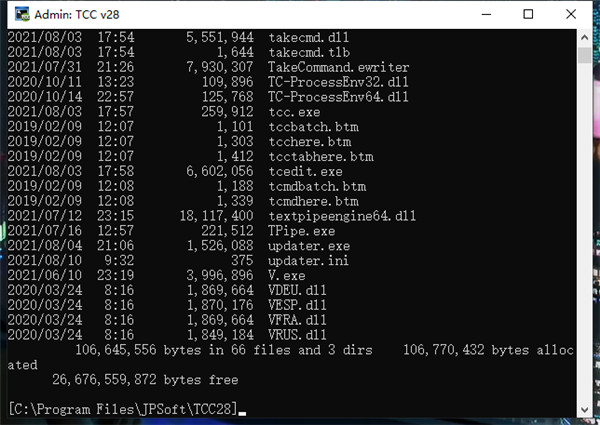
1、从本站下载解压后,即可得到源程序和破解文件
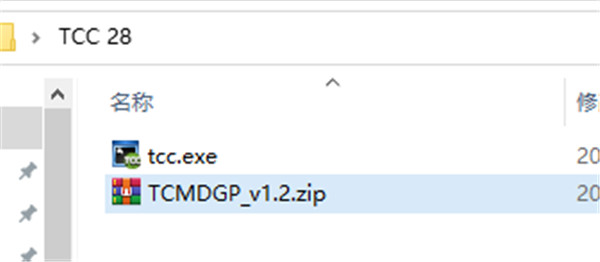
2、双击“tcc.exe”文件运行,安装
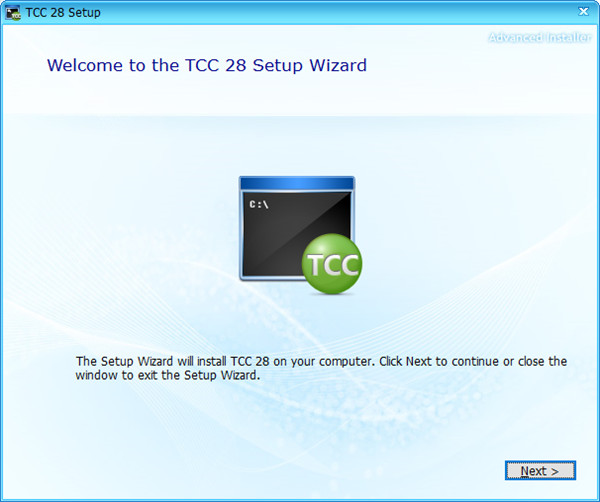
3、默认安装路径
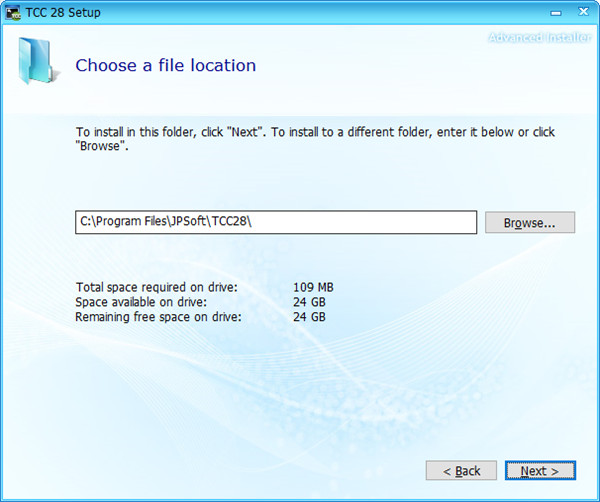
4、创建桌面快捷方式
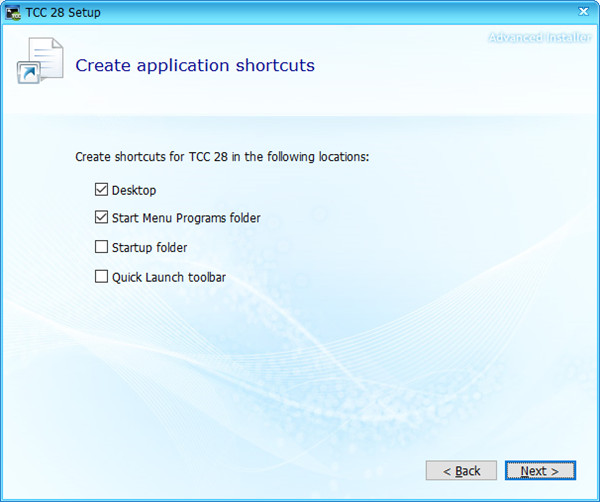
5、耐心等待安装完成,点击close退出
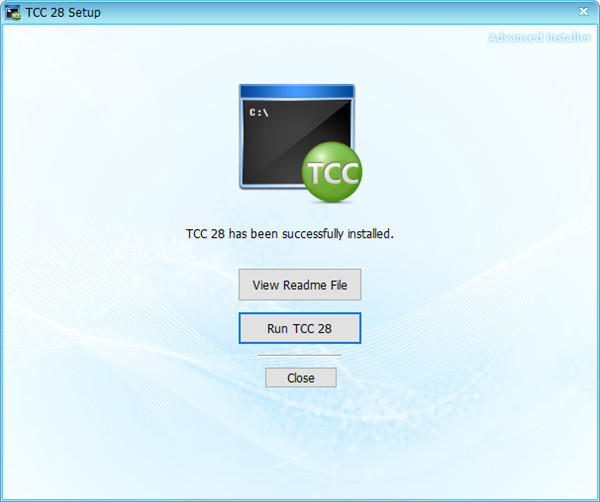
6、接着打开Crack夹,选择类型将“iphlpapi.dll”文件复制到软件目录中即可
默认安装目录为【C:Program FilesJPSoftTCC 28】
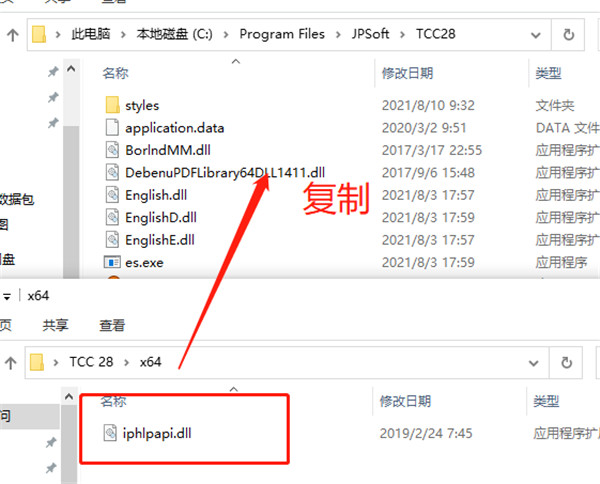
7、至此,打开软件,输入cd.. 可以返回到上一级目录,dir /w缩略显示当前文件
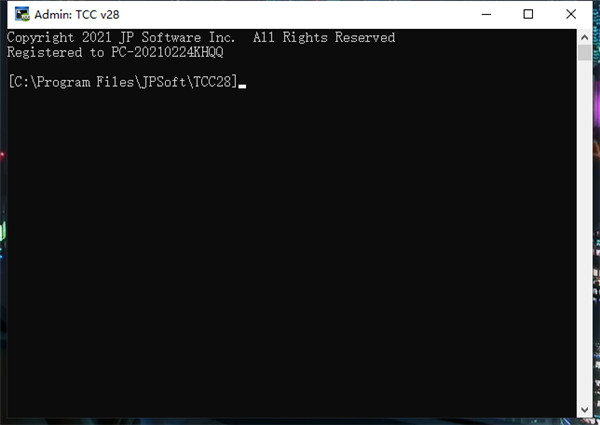
1、这是CMD替换 命令处理器,它与您现有的CMD命令和批处理文件兼容,同时添加了成千上万的新功能。您将立即提高工作效率,并且可以按照自己的进度学习和添加的新功能。
2、使用集成的编辑器和批处理文件调试器,可以在短时间内创建和调试批处理脚本。
3、集成且熟悉的环境意味着您可以快速完成交互式命令提示符和批处理文件开发任务的工作。
4、一致的语法减少了学习和开发时间。
5、全面的帮助(包括命令行语法的上下文相关弹出式帮助)可加快您的开发时间并减少语法错误。
1、使用集成的图形IDE创建和调试批处理脚本。IDE包括选项卡式编辑窗口和带有单步执行,断点,语法着色,工具提示,书签,选项卡式变量和监视窗口的复杂调试器。Windows批处理文件编程从未如此简单或更强大!
2、命令处理器是Windows CMD shell的完全替代品。
3、脚本语言是Windows CMD shell的大型超集,具有245 +内部命令,395 +内部函数和299个系统变量。几乎所有的CMD命令行命令(例如DIR,COPY,DEL,START等)都增加了数百个附加选项。增加了200多个新命令。通常可以在一行或两行中完成,这需要几十个CMD命令(当CMD可以完成时)。
4、脚本语言包括一整套扩展流控制结构,包括IF-Then-Else,DO和FOR循环,SWITCH,子程序,批处理库等。
大多数交互式命令(例如COPY,DEL,DIR,MOVE,REN,START等)都有命令对话框,允许您在执行之前选择文件名和选项并查看命令行。最强大的Windows命令处理器也是最容易使用的!
5、监视系统的硬件和软件事件,并在触发事件时执行命令。您可以监控目录更改,剪贴板,事件日志,以太网和WiFi连接,服务,进程以及USB和Firewire连接。并且所有监视命令都支持命令对话框(参见上文)。
6、您可以使用别名重新定义命令,为常规任务创建新命令和函数,并将常用命令分配给单个击键。
7、环境变量替换大大增强,包括嵌套变量,延迟扩展,间接变量,多维数组变量,以及对注册表中的系统,用户和volatile变量的直接访问。
8、按日期,时间,大小,所有者和扩展通配符或正则表达式选择或排除文件,以实现文件管理的非凡灵活性。
9、为大多数文件处理命令指定多个文件名(即COPY,DEL,DIR,MOVE等),或者可选地包含文件名参数的文件名。(COPY甚至支持多个目标以及多个来源。)
10、可以使用多种类型的I / O重定向,包括重定向和管道到STDERR,“进程中”管道,“here-document”和“here-string”重定向,以及Tee和Y管道配件。
11、浏览命令行和目录历史记录,文件名和目录完成,并使用高级行编辑器使用大量剪切和粘贴选项。
12、为任何内部或外部命令自定义文件名完成。这允许根据您输入的命令智能地选择和显示文件名。
13、将键击发送到任何应用程序(控制台或GUI)。
14、包括适用于Windows的最佳文本和二进制文件查看器,包括双向滚动,十六进制列表,标尺,网格线,广泛的搜索和打印功能等等。
15、通过扩展目录搜索仅输入部分名称来查找系统上的任何目录。
16、包括ZIP,7ZIP,TAR,JAR,GZIP和BZIP文件的内部压缩和提取命令。
17、您可以在所有命令处理器文件处理命令(COPY,DEL,MOVE等)中访问FTP,TFTP和HTTP(包括SSL和SSH)目录和文件。
18、使用插件创建自己的命令处理器变量或命令,或使用许多第三方插件库。
19、内置支持包括Perl,Lua, REXX,Python,Tcl / tk和任何Windows Active Scripting语言。您甚至可以在批处理脚本中组合多种语言。
一、切换目录
“cd”是打开目录,改变盘符直接输
1、从C盘切换到其他盘,D盘、E盘
输入“d:”
2、打开D盘下的某个文件夹
输入“cd test”
3、返回上一级目录
输入“cd ..”
4、回到根目录
输入“cd ”
二、查看目录内容
输入“dir”
三、新建、复制、删除目录文件或文件夹
1、输入命令“mkdir”和“md”来创建文件夹
2、输入命令“type nul>*.*”创建空文件,输入命令“echo [fileContent]>*.*”创建费控文件夹
3、输入命令“copy test.txt test3.txt”复制文件
4、输入命令“xcopy D:testtest1 d:testtest3 /s /e”复制文件夹
参数“/s”表示子文件一起复制
参数“/d”表示如果目标文件比源文件老才覆盖
5、输入命令“del *.*”删除文件
6、输入命令“rd ”删除文件夹
四、重命名文件
1、输入命令“ren test1.txt test4.txt”复制文件
2、输入命令“ren test2 test4”复制文件夹
五、查看文件内容
输入命令“type test4.txt”显示文本内容
六、清屏
输入命令“cls”
七、还有用以下等命令可以查看相关信息
gpedit.msc–组策略
regedt32–注册表编辑器
netstat -ano–查看端口
Nslookup–IP地址侦测器
logoff–注销命令
calc–启动计算器
rononce -p–15秒关机
mem.exe–显示内存使用情况
winmsd–系统信息
mspaint–画图板
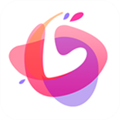
293影视盒子手机官方版18.58 MBv4.3.0
下载
新时光视频app官方版18.58 MBv4.3.0
下载
科利纳遗产1.10GBv1.2.8
下载
花木兰的那些事破解版73.09MBv1.0
下载
素白白影视免费版6.7MBv3.0
下载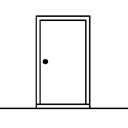
白色之门破解版92.12MBV1.1.22
下载
金庸群侠传X安卓破解版197.76MBV1.1.0.6
下载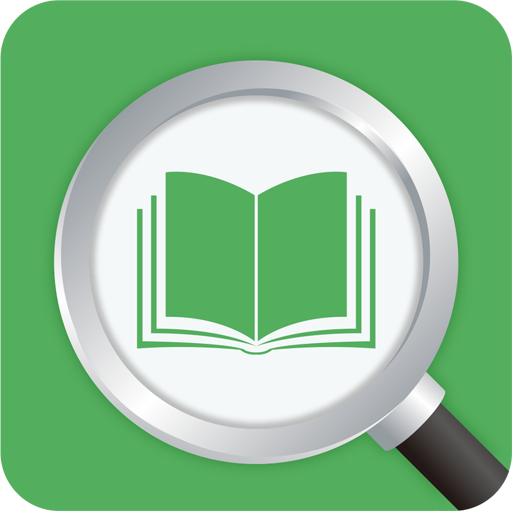
搜书王最新免费版18.12 MBv5.38.01
下载
控制人群破解版56.88MBv2.14-831c1fd
下载
米洛和喜鹊中文版147MBv0.6.0
下载
迷局脱困破解版478MBv1.7
下载
初恋直播app24.7MBv3.6.3
下载
水娃直播app安卓版112.4MBv1.1.0
下载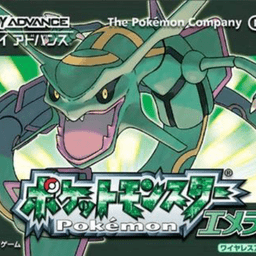
口袋妖怪绿宝石随机版7.64MBv打桩鸡
下载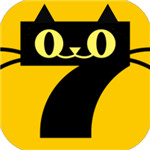
七猫免费小说去广告版45MBv6.12
下载